
Ovaj softver će popraviti uobičajene računalne pogreške, zaštititi vas od gubitka datoteka, zlonamjernog softvera, kvara hardvera i optimizirati vaše računalo za maksimalne performanse. Riješite probleme s računalom i uklonite viruse sada u 3 jednostavna koraka:
- Preuzmite alat za popravak računala Restoro koji dolazi s patentiranim tehnologijama (patent dostupan ovdje).
- Klik Započni skeniranje kako biste pronašli probleme sa sustavom Windows koji bi mogli uzrokovati probleme s računalom.
- Klik Popravi sve za rješavanje problema koji utječu na sigurnost i performanse vašeg računala
- Restoro je preuzeo 0 čitatelji ovog mjeseca.
Problemi s računalom obično nisu toliko komplicirani za otklanjanje. Pravi je problem u tome što većina ljudi nije toliko voljna pokušati ih popraviti, radije bi nazvali IT ili odnijeli uvredu u lokalnu trgovinu.
S nedavnim izdavanjem Priručnik za površinsku dijagnostiku (SDT), ako imate Surface uređaj, sada postoji treća opcija. Pogledajmo kako to funkcionira.
Priručnik za površinsku dijagnostiku: čemu služi?
Prije svega, vrijedi napomenuti da je SDT samo za hardver. Može provjeriti stvari poput zaslona, fotoaparata ili senzora. Nije za provjeru operativnog sustava ili bilo kojeg softvera.
Također ne djeluje na Surface Pro ili Surface Pro 2, a radi samo na Surface uređajima sa sustavom Windows 10 ili Windows 10 S.
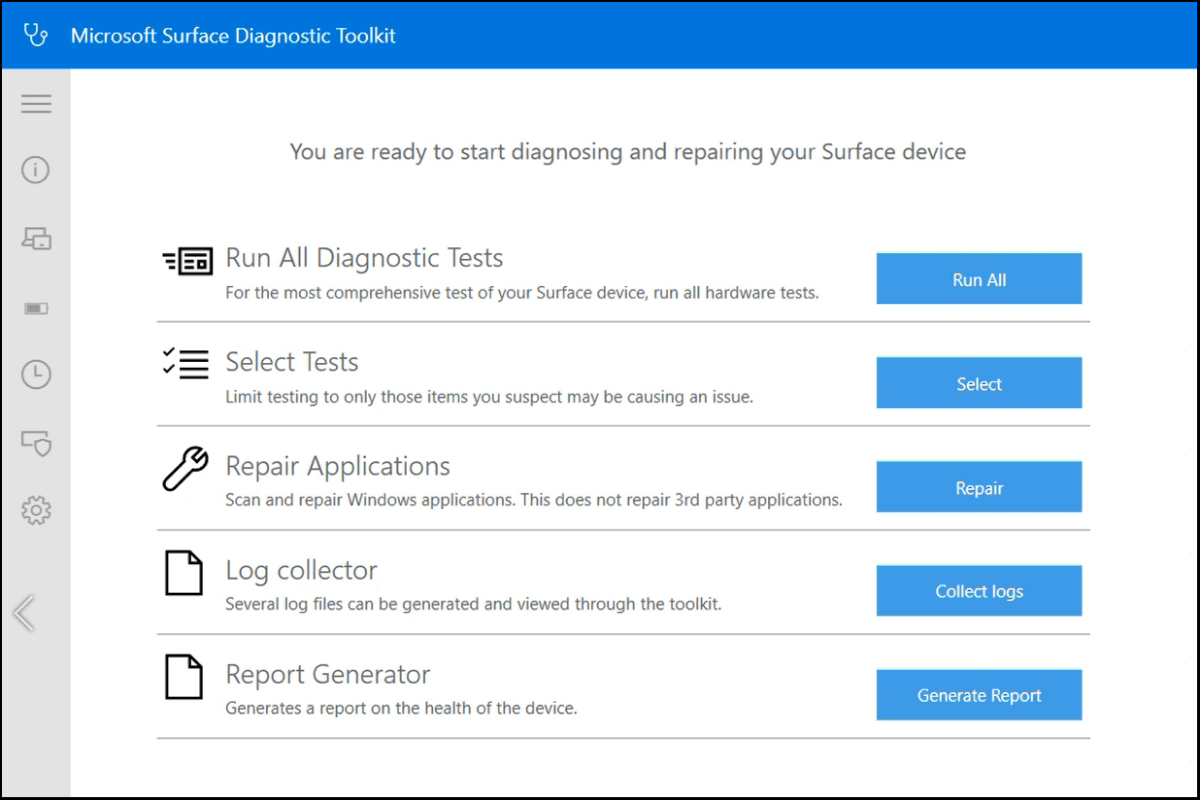
Kako mogu koristiti Surface Diagnostic Toolkit?
Prva dobra vijest je da Surface Diagnostic Toolkit ne treba instalirati. Preuzmite ga i možete ga nositi na malom USB ključu. Bilo je oko 3 MB, ali vjerujem da je donekle naraslo na oko 25 MB. Naravno, ako svoj Surface uređaj koristite na poslu, SDT se može pokretati i preko mreže.
Kako postoje različiti površinski uređaji, postoje i različita ispitivanja. Imate mogućnost izbora testova koje želite napraviti ili pokretanja svih testova. Nema razlike. Ako SDT izvodi testove koji nisu relevantni; na primjer, provjeravajući gumb za početak tamo gdje ne postoji gumb za početak, SDT će samo ignorirati taj test. Očito je da će pokretanje svih testova trajati duže od odabranih testova, tako da ćete možda morati razmotriti.
- PROČITAJTE I: Čekaju se ažuriranja površine? Evo kako to popraviti u sustavu Windows 10
Morate biti tamo
Jedna napomena, zapravo morate biti tamo i svjesni dok test traje. SDT će također provjeriti ažuriranje na početku, tako da ćete trebati dati dozvolu bilo kojem softveru koji treba ažurirati.
Za testove o dodirnom zaslonu morate dodirnuti zaslon. Od vas će se također možda morati tražiti da u nekoliko navrata priključite i isključite uređaj. Možda ćete čak trebati resetirati ako SDT ne može pronaći / testirati nešto za što zna da bi tamo trebalo biti, poput baterije.
Umotavajući sve
SDT postoji već neko vrijeme i jedna je od rijetkih ideja koja je ne samo dobra već i praktična. Kao što sam rekao na početku ovog članka, mnogi bi korisnici tu i tamo mogli fino dotjerati svoje strojeve da imaju alat koji će im pomoći. Surface Diagnostic Toolkit je upravo taj alat.
Alat možete pronaći slijedeći ovaj link.
POVEZANE POVRŠINSKE PRIČE ZA PROVJERU:
- POPRAVAK: Surface Pen neće raditi s Surface Pro 4
- Kako riješiti česte probleme sa Surface Dockom
- Što učiniti ako vaša tipkovnica Surface Book 2 ne reagira
 I dalje imate problema?Popravite ih pomoću ovog alata:
I dalje imate problema?Popravite ih pomoću ovog alata:
- Preuzmite ovaj alat za popravak računala ocijenjeno odličnim na TrustPilot.com (preuzimanje započinje na ovoj stranici).
- Klik Započni skeniranje kako biste pronašli probleme sa sustavom Windows koji bi mogli uzrokovati probleme s računalom.
- Klik Popravi sve za rješavanje problema s patentiranim tehnologijama (Ekskluzivni popust za naše čitatelje).
Restoro je preuzeo 0 čitatelji ovog mjeseca.


